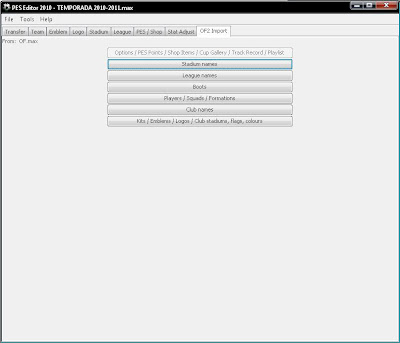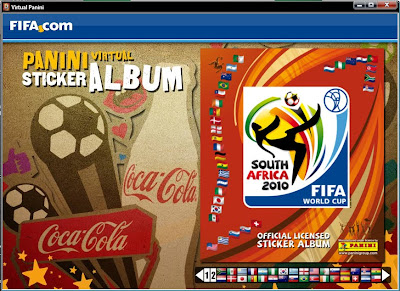
Click en la imagen para descargar.
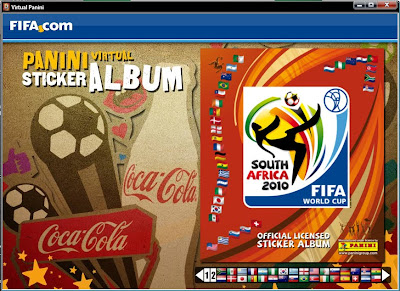
 Que hay weyes fanaticos del pro, aca les dejo mi ultimo file para el PES2010 de ps2, como he visto que hay unchingo de parches Sudamericanos y Europeos, pues se me ocurrio hacer uno con equipos de nuestra querida CONCACAF, se que el nivel de juego aun esta por debajo de Sudamerica y que decir de Europa, pero como dijeran los Españoles, mola jugar una Concachampions.
Que hay weyes fanaticos del pro, aca les dejo mi ultimo file para el PES2010 de ps2, como he visto que hay unchingo de parches Sudamericanos y Europeos, pues se me ocurrio hacer uno con equipos de nuestra querida CONCACAF, se que el nivel de juego aun esta por debajo de Sudamerica y que decir de Europa, pero como dijeran los Españoles, mola jugar una Concachampions.Para editar stats (1), solo colocamos el cursor en alguno de los recuadros, y modificamos la habilidad que deseamos, o si vamos a cambiar todos los stats, colocamos el cursor desde el principio (atack) Y conforme vayamos modificando vamos dando enter para saltar al siguiente stat hasta terminar. Para seleccionar habilidad especial (2) solo damos click en alguno de los recuadros pequeños ubicados a un lado de cada habilidad especial y nos aparecerá una palomita (eso quiere decir que esa habilidad esta activada para nuestro jugador, si queremos quitarla igual damos click y desaparecerá la palomita en señal de que hemos desactivado esa habilidad).
Para elegir la posición del jugador, solo damos click en los recuadros pequeños ubicados en cada lado de las abreviaciones de posición y damos click, si nuestro jugador domina varias posiciones, damos click en los recuadros correspondiente a cada posición que domine, como nuestro jugador siempre tendrá una posición que mas domina elegimos esa posición en la casilla registered position y seleccionamos la posición dominante del jugador, por ejemplo Jorge campos que jugaba como delantero y portero, elegimos como posiciones GK (portero) y CF (centrodelantero) y como posición dominante obviamente se queda como GK (portero).
Las abreviaciones de las posiciones significan lo siguiente:
GK: Portero, SW: Libero, CB: Defensa central, SB: Carrilero, DMF: Mediocampista de contención, WB: Lateral, CMF: Mediocampista central, SMF: Centrocampista lateral, AMF: Mediocampista ofensivo, WF: Extremo, SS: Segundo delantero, CF: Centrodelantero.
Ahora para editar la ficha técnica del jugador (3) primero seleccionamos la nacionalidad. Para introducir edad, estatura y peso, solo colocamos el cursor en alguna de las casillaS que vamos a modificar e introducimos los datos manualmente.Ya que terminamos de editar todos los datos de nuestro jugador damos click en accept y listo.Existen paginas para poder conseguir stats, la mas conocida pestatsdatabase, o hay algunas otras como peskingedition, o wepesupgrade. Para conseguir fichas técnicas de jugadores puedes consultar la pagina oficial del club del jugador o una pagina muy buena también es transfermarkt.
para editar el nombre del jugador, y nombre en la camiseta damos click en el jugador a editar para que nos aparezca su nombre en los recuadros correspondientes, ahora solo ubicamos el cursor en la opcion deseada, introducimos el nombre, damos a enter para que se apliquen los cambios y listo, para editar el dorsal damos click en el numero del jugador ubicado a un lado de su nombre, ahora colocamos el cursor en el recuadro correspondiente, introducimos el numero deseado, damos a enter y listo.
En este mismo menu transfers podemos editar la alineacion y estrategia de nuestro equipo, asi como seleccionar cobradores de tiro de esquina, tiro libre, penaltis y elegir el capitan de nuestro equipo, para abrir esta opcion solo damos click con el boton derecho del mouse sobre alguno de los jugadores del equipo al que vamos a editar la formacion, ya que hayamos editado todo damos a accept para que se apliquen los cambios y listo, ya tenemos editada la formacion de nuestro equipo.
Existe también una opción para importar jugadores de un segundo option file, para esto primero abrimos como option file 1 el archivo con el que vamos a trabajar y como option file 2, el archivo de donde vamos a importar el o los jugadores.
Damos doble clic sobre el jugador que vamos a importar nos aparece el cuadro de dialogo y damos click en import OF2, y nos aparecerán los equipos del OF2, ahora seleccionamos el equipo del jugador y luego al jugador y damos doble click y sa habrá importado.
A la hora de importar un jugador el editor nos da tres opciones, para elegir una de ellas solo damos click en los círculos pequeños a un lado de cada opcion:
Import everything (name, appearance, stats, etc): con esta opción se importan todos los datos del jugador. (nombre, apariencia, stats, etc)
Import only the stats editable on the edit player dialog: esto es si queremos importar solo los stats de jugador, pero también se importara todo lo que aparece en el cuadro de dialogo edit player (ficha técnica, stats, etc) lo que no se importara es el nombre del jugador y apariencia.
Import everything except stats (name, appearance, etc): con esta opción solo se importa la apariencia del jugador, cara, tipo de cuerpo, nombre etc, excepto los stats.
Esta opción es muy útil a la hora de poner peinados especiales, puesto que desde el editor del juego no lo podemos hacer.
Ahora tratare de explicar como poner peinados especiales con esta opción que nos da el pes editor. Como ejemplo editare a Guillermo Ochoa (jugador sin licencia): Asi es como aparece por default en el juego:
Ahora lo que vamos a hacer es editar tanto su cara como su peinado para que quede lo mas real posible tomando como base la foto real de su cara.

Antes de colocar peinados especiales, primero buscamos con el juego en la ps2 que peinado le queda a nuestro jugador, en este caso el peinado que mas se le parece es el de Andres Guardado jugador del Depor.
Una vez que ya vimos que peinado le queda, con PESeditor vamos a importar el peinado sobre Guillermo Ochoa, con la tercera opción Import everything except stats (name, appearance, etc) recuerden que tambien se importara el nombre del jugador, solo cambiamos el nombre y listo. Ahora vamos de nuevo al juego en la ps2 (claro, antes hay que pasar el option file a la memory card) y vamos al modo editar>editar jugador>apariencia y como veremos se habra importado la apariencia de Andres Guardado sobre Guilermo Ochoa.